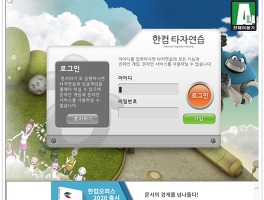안녕하세요.
오늘은 구글 크롬 다운로드 및 설치 방법 그리고 초기 셑팅4가지에 대해서 알아보도록 하겠습니다.
크롬은 구글이 개발한 웹브라우저입니다.
기존 브라우저보다 빠르고 화면이 심플합니다.
구글 크롬브라우저가 대세입니다.
크롬을 사용하면 구글 계정을 동기화해서 다른컴퓨터, 노트북, 스마트폰을 동기화시키면 똑같은 환경에서 사용할수 있습니다.
사무실 컴퓨터에 구글 계정을 동기화 시키면 휴대폰에서도 동기화되서 똑같은 북마크를 사용할수 있습니다.
구글 크롬 다운로드 및 설치하기?
1. 구글 크롬 공식홈페이지 검색합니다.
2. 아래의 크롬 공식 홈페이지에 접속합니다.
https://www.google.com/chrome/
Google 오픈소스 웹 브라우저 Chrome, 사용법, 다운로드 제공.
3. "Chrome 다운로드" 버튼을 클릭해서 다운받은 ChromeSetup.exe 파일을 실행시켜서 크롬을 설치합니다.
구글 크롬 설치가 완료되면 자동으로 크롬이 실행됩니다.
구글 크롬 4가지 초기 셑팅하는 방법?
크롬을 설치하고 사용하기 편하게 내가 자주쓰는 검색엔진, 홈버튼표시, 북마크바 표시, 홈페이지출력 설정을 하면 편하게 사용할 수 있습니다.
이제 설정을 시작 해볼까요.
구글 크롬 오른쪽 상단에 점3개를 클릭해서 설정으로 들어갑니다.
1. 홈버튼 표시하기
모양> 홈 버튼 표시
이것의 기능은 주소 표시줄 왼쪽에 홈버튼 아이콘을 출력해주는 것입니다.
이 홈버튼을 클릭하면 입력해 놓은 링크주소로 이동합니다.
- 홈 버튼 표시를 클릭해서 활성화 시킵니다.
- 홈 버튼 클릭시 이동할 링크주소를 입력해 주면 됩니다.
링크주소는 다음(https://daum.net), 네이버(https://www.naver.com/), 유튜브(https://www.youtube.com) 원하는 것을 넣어주면 됩니다.
2.북마크바 표시
모양 > "북마크바 표시"를 활성화 시켜줍니다.
이것의 기능은 주소표시줄 아래쪽에 북마크를 표시해주는 기능입니다.
3. 검색엔진 설정하기
주소 표시줄에 사용되는 검색엔진을 설정하는곳 입니다.
자주쓰는 검색엔진을 선택해주면 됩니다. 저는 다음을 사용하니까 다음으로 선택했습니다.
주소표시줄에 검색키워드를 넣고 엔터치면 다음에서 검색결과를 출력해줍니다. 아까 다음으로 설정했기때문이죠.
4. 마지막으로 크롬을 실행했을 때 표시하는 페이지를 설정하는 부분입니다.
성정하는 방법은 "시작 그룹" 에서 "특정 페이지 또는 페이 모음 열기"를 선택하고 "새 페이지 추가"를 클릭해서 출력할 페이지를 입력해줍니다.
저는 다음(daum.net)으로 접속할꺼니까 daum.net을 입력합니다.
4가지 기본 설정을 모두 마쳤습니다. 크롬을 닫았다가 다시실행하면 다음 홈페이지가 출력될 것입니다.
'IT활용하기' 카테고리의 다른 글
| 내가 가입한상품 인터넷속도 측정 결과 보는 방법? (0) | 2020.12.04 |
|---|---|
| 초고속 인터넷 가입 방법 3가지 (0) | 2020.12.02 |
| [무료설치] 한컴 타자연습 2020 구버전 다운로드- 타자연습 방법 (0) | 2020.11.27 |
| [무료폰트] 티몬체 2종 (티몬 몬소리체, 티몬 티움체) 다운로드 (0) | 2020.11.23 |
| 경찰청교통민원24 (이파인)에서 최근무인단속내역, 과태료 조회하기 (0) | 2015.09.29 |